هذا المقال برعاية وتمت بفضل فريق iSlide. والمحتويات والآراء الفعلية هي الآراء الوحيدة للمؤلف الذي يحافظ على استقلالية التحرير ، حتى عندما تكون هناك وظيفة برعاية.
مع أكثر من 1 مليار مستخدم ، فإن PowerPoint هو بلا شك أكثر برامج العرض استخدامًا في العالم. بينما تعد عروض PowerPoint جزءًا أساسيًا من كل عمل ، إلا أن إنشاء مجموعة الشرائح التي تستدعي الانتباه يمكن أن يستغرق ساعات. هذا لأن معظم وظائفه الأساسية تتطلب نقرات الماوس المتعددة والكتابة والإصلاح اليدوي الذي يؤدي إلى إضاعة الكثير من الوقت.
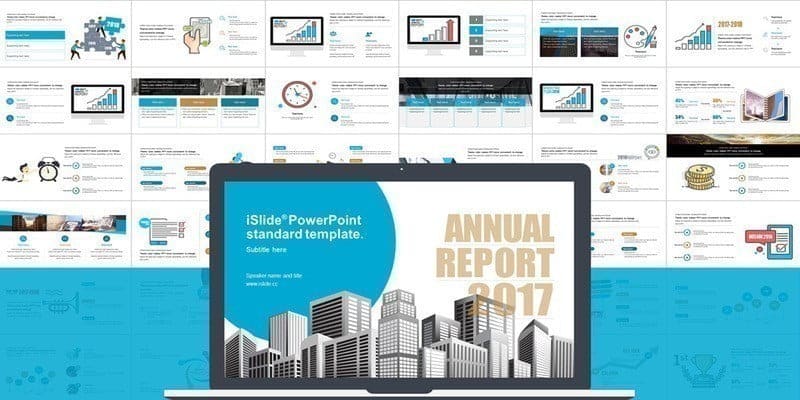
بالإضافة إلى ذلك ، يمكن أن تكون العروض التقديمية لبرنامج PowerPoint بمثابة غفوة إذا كانت تفتقر إلى العناصر المرئية التي تجعل الجمهور ملتصقًا. الخبر السار هو أن هناك مجموعة واسعة من الأدوات التي يمكنك استخدامها لتسريع عملية تقديم العرض الخاص بك وإضافة نكهة إلى الشرائح الخاصة بك. iSlide هي واحدة من هذه الأدوات التي يمكن أن تساعد على جعل الشرائح الخاصة بك تعيد هذه النكهات. كان لدينا امتياز لاختبار iSlide ، لتقديم هذه المراجعة.
ما هو iSlide؟
iSlide هي وظيفة إضافية Powerpoint مدمجة تساعدك على إنشاء عروض PowerPoint التقديمية المحترفة وإضافة وظائف للشرائح الخاصة بك. iSlide ليست وظيفة إضافية PowerPoint عادية. فهي تأتي مع مجموعة من الميزات المصممة لأخذ لعبة PowerPoint إلى المستوى التالي.
كمحترف إضافي لـ PowerPoint ، تقدم iSlide مكتبة ضخمة من القوالب ، والرموز ، والموضوعات ، والرسوم البيانية للمتجهات ، والرسوم البيانية ، والصور ، وأنظمة الألوان المذهلة.

أفضل للجميع ، iSlide يتيح لك القيام بالمزيد في وقت أقل. فإنه يتيح لك تطبيق إعدادات المعلمات وعناصر تصميم PPT التي تناسب احتياجاتك في عدد قليل من النقرات.
في ما يلي نظرة عامة على الميزات الرئيسية التي تميز iSlide عن المنافسين.
1. مكتبة الرسوم البيانية
مع أكثر من 7000 من مخططات PowerPoint التي يتم تحديثها باستمرار ، توفر مكتبة iSlide التخطيطية موارد قوية لمساعدتك على إضافة مظهر ملفت للنظر إلى الشرائح الخاصة بك.

سواء كنت تريد إدخال متجه هرمي أو رسم تخطيطي هرمي أو مصفوفة لشرح عملية ما ، فإن iSlide سيوفرها لك بنقرة واحدة فقط. والأفضل من ذلك أن كل رسم تخطيطي يتكيّف تلقائياً مع ألوان وقواعد تخطيط PowerPoint.
2. تصميم التخطيط

مع iSlide ، ستصبح النسخة اليدوية والمحاذاة التقريبية شيئًا من الماضي. كل ما عليك القيام به هو اختيار الرسم والسماح لـ iSlide بمساعدتك في مصفوفة بنقرة واحدة أو تكرار دائري. سيساعدك تخطيطات iSlide في تبسيط العملية وجعله سطحًا رائعًا في أقصر وقت ممكن.
3. مكتبة الأيقونات

تجعل الرموز في PowerPoint المعلومات أكثر بساطة وسهولة في الفهم. باستخدام أكثر من 100000 رمز تنسيق غير صوري للاختيار من بينها ، لن تكون عروضك التقديمية مغفلة لجمهورك. كما جعل iSlide من السهل جدًا العثور على الرموز المتعلقة بالمحتوى الخاص بك عبر البحث عن الكلمات الرئيسية.
4. التحسين الأمثل بنقرة واحدة

الأساليب المتنوعة والتخطيط غير المنتظم غالبا ما يجعل عرض PPT الخاص بك غير محترف أو غير مرتب. يتيح لك one-click optimization إمكانية توحيد تنسيق النص للعرض التقديمي بأكمله بنقرة واحدة فقط. بهذه الطريقة يساعدك على إنشاء معيار موحد للنص PowerPoint حتى تتمكن من جعل التقرير احترافي.
5. رسم تخطيطي ذكي

على عكس الرسوم البيانية التقليدية دون المتوسط ، يقدم الرسم البياني الذكي البيانات بطريقة أكثر سهولة وحرفية. بفضل المرونة والقدرة القصوى على التحرير ، يتيح لك Smart Diagram تغيير الرموز وقيم البيانات في أي وقت.
6. مكتبة الصور
يفهم الدماغ البشري المرئيات بشكل أفضل من النص. هذا هو السبب في أن الرسوم البيانية في عروض PowerPoint تجعل المعلومات أكثر وضوحًا.

يقدم معرض الصور iSlide أكثر من 9000 صورة مجانية وعالية الجودة عبر بروتوكول Creative Commons ، لذلك لن تقلق بشأن مشكلات حقوق النشر.
7. إضافة الصور

هل تريد إنشاء صور نموذجية بدون استخدام Photoshop؟ لقد قامت iSlide بتغطية هذا. تسمح ميزة “Join Images” للمصممين بدمج الصور لإنشاء صورة واحدة طويلة بنقرة واحدة فقط.
تجربة المستخدم
عندما يتعلق الأمر بقابلية الاستخدام ، لا يخيب iSlide. تم تصميم كل جانب من جوانب هذه الأداة مع وضع المستخدم في الاعتبار. من التثبيت إلى الاشتراك وإنشاء أول عرض تقديمي من Powerpoint ، يمكنك التأكد من تجربة سلسة.
التحميل والتثبيت
لتنزيل الوظيفة الإضافية وتثبيتها ، انتقل إلى الموقع الرسمي للشركة وانقر على الزر “تنزيل”. الحجم 11.7 ميغابايت فقط ، تكون الأداة صغيرة الحجم و ستأخذك أقل من خمس دقائق لإكمال عمليات التنزيل والتثبيت. بمجرد اكتمال التنزيل ، انقر نقرًا مزدوجًا فوق ملف exe. لبدء تشغيل معالج إعداد iSlide.

انقر على “التالي” لمتابعة التثبيت.

بمجرد انتهاء iSlide من استخراج الملفات ، انقر فوق “التالي” لإنهاء التثبيت. ثم انقر فوق الزر “إنهاء” للخروج من معالج التثبيت.

سيتم تحميل PowerPoint تلقائيًا باستخدام الوظيفة الإضافية iSlide.

تدمج هذه الأداة نفسها بسلاسة في شريط علامات PowerPoint (انظر أعلاه) بحيث يغفل مستخدم PowerPoint المبتدئ على اعتبار أنه أحد ميزات PowerPoint المدمجة.
إنشاء أول عرض تقديمي من PowerPoint مع iSlide
إنشاء عرض تقديمي من PowerPoint مع iSlide بسيط ويتض
من ثلاث خطوات فقط:
- حدد القالب
- إدراج الرسوم البيانية (مكتبة الرسم البياني)
- صقل بألوان موحدة (مكتبة ألوان)
لإلغاء قفل جميع الميزات ، ستحتاج إلى اشتراك. حاليا ، يمكنك الحصول على العضوية المميزة بسعر مخفض 4.95 دولار في الشهر أو 29.95 دولار في السنة.
الخطوة 1: حدد القالب
انقر فوق علامة التبويب iSlide ، ثم انقر فوق “مكتبة القوالب” على شريط iSlide. سيؤدي ذلك إلى فتح مكتبة ضخمة من القوالب للاختيار من بينها.

انقر فوق القالب المطلوب ، ثم انتظر بصبر حتى يتم تطبيقه على الشرائح الخاصة بك. بعد تطبيق السمة ، ستظهر سلسلة من الشرائح على الجانب الأيسر في محاذاة عمودية ، كل ذلك مع لون المظهر الخاص بك.
الخطوة 2: إدراج الرسوم البيانية
بعد ذلك ، انتقل إلى “مكتبة الرسم البياني” ، وانقر عليها. حدد الرسم البياني المطلوب وانقر عليه لتنزيله على إحدى الشرائح.

يؤدي النقر بزر الماوس الأيمن إلى إدراج الرسم البياني في الشريحة الحالية (المميزة). إذا كنت تريد إدراج المخطط في شريحة جديدة ، فقم بإجراء النقر بزر الماوس الأيسر بدلاً من ذلك. يمكنك إدراج الرسوم البيانية وتحرير كل شريحة على حدة. بدلاً من ذلك ، يمكنك أولاً إدخال المخططات البيانية المرغوبة على كل الشرائح ، ثم إضافة النص لاحقًا.
قد ترغب أيضًا في إضافة رسومات بيانية ذكية إلى عروضك التقديمية. بعد إدراج رسم بياني ذكي ، انقر على زر “محرر” أعلى مربع الرسم البياني الذكي لضبط معلمات المخططات.

مع إدراج الرسوم البيانية وتعديل جميع المعلمات ، سيكون للشرائح الخاصة بك الآن مظهر أكثر لفتًا للنظر ، وهو أكثر سهولة للقراءة.

يمكنك أيضًا استبدال الرموز النقطية برموز مذهلة من مكتبة الرموز.
الخطوة 3: تغيير الألوان
بمجرد أن تكون جميع الشرائح جاهزة ، كاملة مع الرسوم البيانية والمتجهات والنصوص ، ستحتاج إلى تطبيق ألوان موحدة تعكس النغمة ورسالة العروض التقديمية الخاصة بك. انقر فوق “مكتبة الألوان” لتحديد تركيبات الألوان المطلوبة.

يمكنك اختيار إما أن تقوم بتطبيق تركيبة اللون التي تريدها لتحديد الشرائح أو على كل الشرائح في وقت واحد.
إيجابيات وسلبيات
فيما يلي إيجابيات وسلبيات وجدناها مع الوظيفة الإضافية iSlide.
الايجابيات
- سهل الاستخدام مع واجهة نظيفة
- بأسعار تنافسية
- مكتبة ضخمة من القوالب والصور للاختيار من بينها
- أكثر من خمسة عشر أداة لتحسين كل عنصر من عناصر العرض التقديمي في PowerPoint
سلبيات
- يمكن إلغاء قفل معظم الميزات فقط من خلال الاشتراك المميز
- لا تتوفر أي برامج تعليمية على موقع الشركة الإلكتروني ، ويمكن أن تكون مربكة للمستخدم المبتدئ.
افكار اخيرة
قد لا يكون تطبيق iSlide تطبيقًا قائمًا بذاته ، ولكن قدرته على إضافة لمسة جميلة ومهنية إلى عروض PowerPoint التقديمية تتحدث عن نفسها. بعد إجراء مراجعة متعمقة لهذه الوظيفة الإضافية ، أوصيك لأي شخص يبحث عن أداة لإثارة عروض PowerPoint التقديمية.







